Khi bạn đổi điện thoại iPhone sang một chiếc điện thoại khác, thì bạn cần phải nhập lại danh bạ từ thẻ sim sang điện thoại mới. Tuy nhiên, iPhone không hỗ trợ việc lưu trữ số liên lạc trên thẻ sim. Do đó, nếu bạn muốn sao chép danh bạ từ iPhone sang sim thì bạn phải nắm rõ một vài thủ thuật đơn giản. Vậy làm thế nào để có thể sao chép số liên lạc từ iPhone sang sim một cách đơn giản và nhanh chóng nhất? Hãy cùng đọc bài viết bên dưới của chúng tôi ngay nhé.
Mục Lục
Cách sao chép danh bạ từ iPhone sang sim với máy chưa được Jailbreak
Nếu bạn là một người hâm mộ của dòng máy táo cắn dở, thì chắc chắn bạn không còn xa lạ gì với thuật ngữ Jailbreak. Tuy nhiên, vẫn có nhiều người chưa biết Jailbreak là gì? Jailbreak là một thủ thuật cơ bản, giúp người dùng phá vỡ các rào cản bảo mật của dòng điện thoại iPhone hay iPad. Với những chiếc điện thoại iPhone chưa được Jailbreak, thì bạn phải thực hiện theo những bước sau mới có thể sao chép được danh bạ điện thoại.

Chép danh bạ từ iPhone sang sim với máy chưa được Jailbreak
Bước 1: Bạn phải tải công cụ iTools
Đầu tiên, bạn truy cập vào đường link iTools để tải về máy tính. Sau đó, bạn phải cài đặt công cụ iTools này trên máy tính của mình.
Bước 2: Liên kết máy tính với điện thoại iPhone
Sau khi đã hoàn thành bước 1, bạn phải liên kết điện thoại iPhone của bạn với máy tính. Tiếp theo, bạn bật và khởi động công cụ iTools trên máy tính lên.
Bước 3: Lưu danh bạ điện thoại vào iPhone
Tại giao diện màn hình chính của công cụ iTools, bạn hãy lựa chọn mục “Info” ở phía bên trái. Sau đó, yêu cầu ngắt kết nối ở danh bạ với iCloud. Tiếp đến, bạn lựa chọn mục “Tài khoản” và mục “iCloud” để có thể sao chép các số liên lạc từ điện thoại iPhone sang thẻ sim. Vào lúc này, bạn sẽ lần lượt ấn vào mục tắt tính năng kích hoạt “Danh bạ” và ấn xác nhận “Lưu danh bạ trên iPhone của tôi”.
Bước 4: Xác nhận danh bạ cần sao chép
Sau khi thực hiện xong bước 3, màn hình máy tính sẽ hiện ra một hộp thoại thông báo. Theo đó, bạn phải ấn chọn vào mục “Disable” và bạn sẽ nhìn thấy danh sách các số liên lạc đã được lưu trên thiết bị điện thoại iPhone. Kế tiếp, bạn chỉ cần chọn các số liên lạc mà bạn muốn sao lưu, rồi chọn mục “Export” trên màn hình máy tính.
Bước 5: Lựa chọn định dạng tệp tin danh bạ
Lúc này, màn hình máy tính của bạn sẽ hiện một biểu mẫu, yêu cầu bạn phải lựa chọn định dạng tệp tin danh bạ mà bạn sẽ sử dụng. Tốt nhất, bạn nên lựa chọn định dạng là “vcf”.
Bước 6: Xác nhận đồng ý tiến hành sao chép
Ngay khi bạn ấn chọn định dạng vcf, màn hình máy tính sẽ hiện thông báo, yêu cầu bạn phải lựa chọn thư mục để chứa tệp tin sao chép danh bạ từ điện thoại iPhone sang thẻ sim. Để hoàn tất quá trình này, bạn hãy ấn vào mục “Select Folder”.
Bước 7: Hoàn thành quá trình sao chép danh bạ từ iPhone sang sim
Sau đó, màn hình máy tính sẽ xuất hiện thư mục để lưu trữ tệp tin danh bạ. Bạn chỉ cần ấn vào mục sao chép danh bạ để hoàn thành quá trình này.
Cách sao chép danh bạ từ iPhone sang sim với máy đã được Jailbreak
Với những chiếc máy iPhone đã được Jailbreak, thì bạn chỉ cần làm theo các bước sau để có thể sao chếp số liên lạc từ điện thoại sang sim.
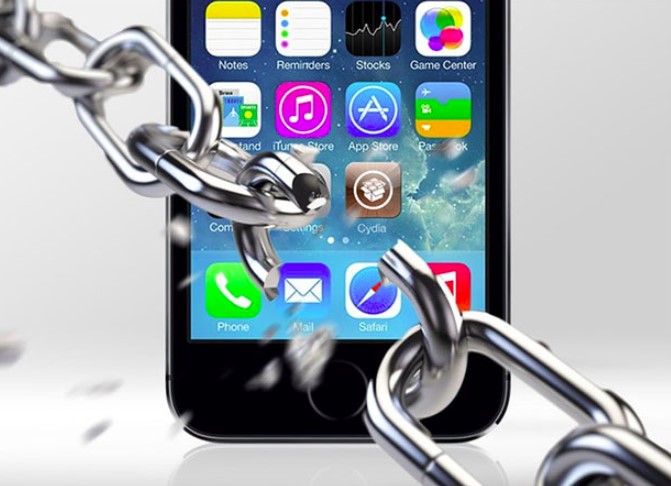
Chép danh bạ từ iphone sang sim đối với máy đã được Jailbreak
Bước 1: Truy cập vào ứng dụng Cydia
Tại màn hình chính của iPhone, bạn ấn chọn ứng dụng Cydia. Sau khi ứng dụng được mở ra, bạn ấn lựa chọn mục “Sửa” ở góc trên cùng bên phải màn hình. Sau đó, ấn vào mục “Thêm”, rồi tải ứng dụng Tweak cho điện thoại.
Bước 2: Điền thêm nguồn cho điện thoại iPhone
Lúc này, màn hình iPhone sẽ xuất hiện thông báo. Theo đó, bạn hãy điền nguồn: Cydia.vn, sau đó ấn chọn “Thêm nguồn”, rồi chọn “Xác nhận”. Ngay lập tức, iPhone sẽ tự động tải và cài đặt thêm nguồn mới trên điện thoại.
Sau khi quá trình tải và cài đặt nguồn mới kết thúc, bạn ấn vào mục “Tìm kiếm”, rồi lựa chọn “SIManager” để tải ứng dụng sao chép danh bạ từ iPhone sang sim. Kế tiếp, bạn phải ấn chọn mục” Cài đặt” ở phía bên phải màn hình để cài đặt ứng dụng này.
Bước 3: Thiết lập SIManager để sao chép danh bạ
Sau khi hoàn tất việc cài đặt ứng dụng SIManager, bạn mở ứng dụng ra và ấn lựa chọn mục “Setup” ở phía trên cùng, bên trái màn hình để sao chép danh bạ.
Bước 4: Lựa chọn sao chép số liên lạc từ iPhone sang sim
Ngay lập tức, màn hình iPhone sẽ xuất hiện các lựa chọn để sắp xếp thứ tự danh bạ. Tốt nhất, bạn nên ấn vào mục “Firstname/ Lastname”, sau đó lựa chọn vào ô “Done”. Sau đó, iPhone sẽ tải tất cả các số liên lạc mà bạn đã lưu trên thiết bị. Để tiến hành việc sao lưu danh bạn từ điện thoại sang sim, thì bạn phải ấn vào ô “Read from SIM”.
Kế tiếp, bạn lựa chọn mục “Setting”, rồi chọn mục “Copy iPhone to SIM”. Sau đó, bạn ấn vào mục “OK” để xác nhận tiến hành sao chép danh bạ từ iPhone sang sim. Cuối cùng, bạn ấn vào mục “Write to SIM” và đợi cho đến khi quá trình sao chép kết thúc.
Trên đây là những cách sao chép danh bạ từ iPhone sang sim mà chúng tôi muốn chia sẻ với tất cả các bạn. Nhìn chung, các bước thực hiện việc sao lưu rất đơn giản. Chắc chắn bạn sẽ ngạc nhiên trước hiệu quả của cách làm này đấy.








